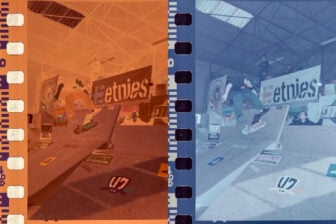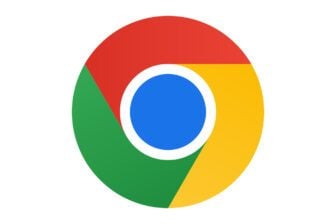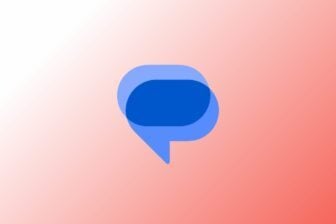L’un des premiers réflexes quand l’heure des vacances a sonné est sans nul doute de désactiver les alarmes matinales configurées sur votre smartphone pour vous sortir des bras de Morphée. À moins que vous ayez prévu de vous réveiller aux aurores pour certaines de vos activités, vous avez sans doute envie de profiter de votre temps libre pour rattraper un peu votre retard de sommeil.
Malheureusement, avec l’insouciance des vacances, le risque d’oublier, à votre retour au bercail, de réactiver vos alarmes matinales est élevé. Pour vous éviter un réveil en panique (et en retard) le jour de votre reprise, vous pouvez tout à fait demander à votre smartphone de mettre vos alarmes en pause pendant vos vacances plutôt que de les désactiver complètement. Voici comment procéder.
1. Ouvrez l’horloge
Commencez par ouvrir l’horloge de votre smartphone Android, puis rendez-vous dans l’onglet dédié aux alarmes.
2. Accédez aux paramètres de l’alarme
Si vous avez du mal à sortir du lit le matin, vous avez sans doute configuré plusieurs alarmes sur votre smartphone. Si c’est le cas, gardez en tête qu’il faudra répéter les opérations qui suivent pour chacune d’elles.
Affichez les détails de votre alarme en appuyant sur l’icône pour déployer entièrement les réglages de celle-ci, en haut à droite. Appuyez ensuite sur l’option Pause alarme.
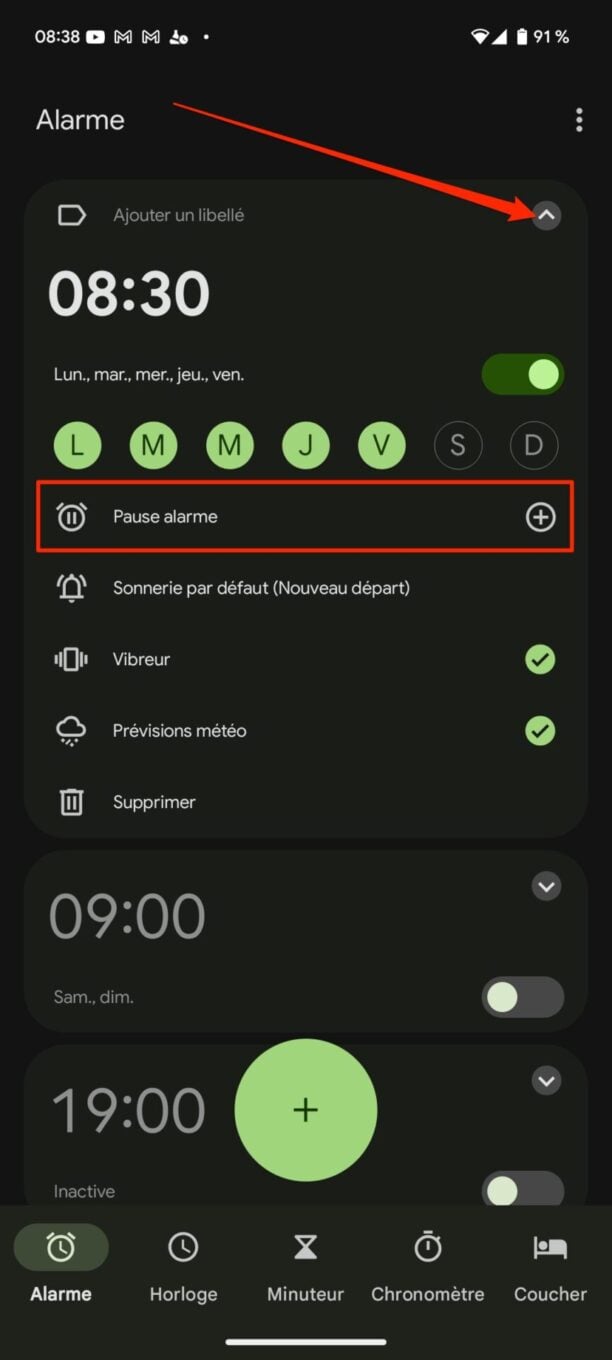
3. Programmez la pause de votre alarme
Pour vous éviter d’oublier de réactiver manuellement votre alarme, Android vous permet de programmer une durée au cours de laquelle votre alarme sera mise en pause. Dans le calendrier qui s’affiche, sélectionnez d’abord la date du début de la pause de votre alarme, puis la date de fin de cette pause programmée.
En principe, la durée totale de la pause de votre alarme devrait être clairement visible sur le calendrier. Appuyez ensuite sur le bouton OK pour enregistrer la programmation de votre pause. Répétez l’opération pour chacune des alarmes que vous souhaitez mettre en pause durant vos vacances.
La ligne Pause alarme associée à votre alarme devrait alors afficher la période au cours de laquelle votre alarme ne sonnera pas. Au-delà de cette période, votre alarme sera automatiquement réactivée sans que vous ayez rien à faire.
🔴 Pour ne manquer aucune actualité de 01net, suivez-nous sur Google Actualités et WhatsApp.